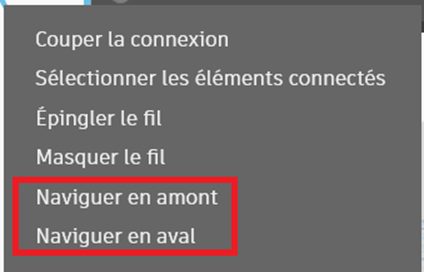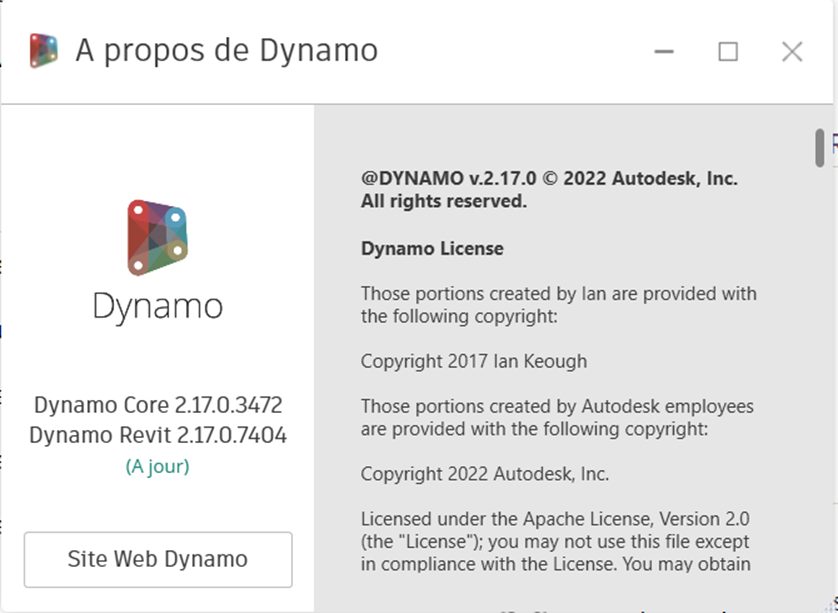
A chaque nouvelle version du logiciel Autodesk Revit, une nouvelle version de Dynamo For Revit est également disponible, je vous propose d’explorer avec moi les différentes améliorations de la version 2.17.
1- Meilleures recommandations de nœuds grâce à l’apprentissage automatique :
L’autocomplétion de nœuds est une fonctionnalité très pratique qui répertorie les nœuds compatibles à un nœud de référence lorsque vous double-cliquez sur un port d’entrée ou de sortie de celui-ci. Cela permet de gagner beaucoup de temps en vous évitant de chercher dans la bibliothèque parmi les centaines de nœuds existants. La version de Dynamo For Revit 2.17 propose une nouvelle méthode de classement basée sur l’apprentissage automatique. Les méthodes de classement déterminent quels nœuds sont affichés lorsque vous déclenchez la saisie semi-automatique de nœud.
Il existe deux méthodes de recommandation disponibles dans les préférences du logiciel :
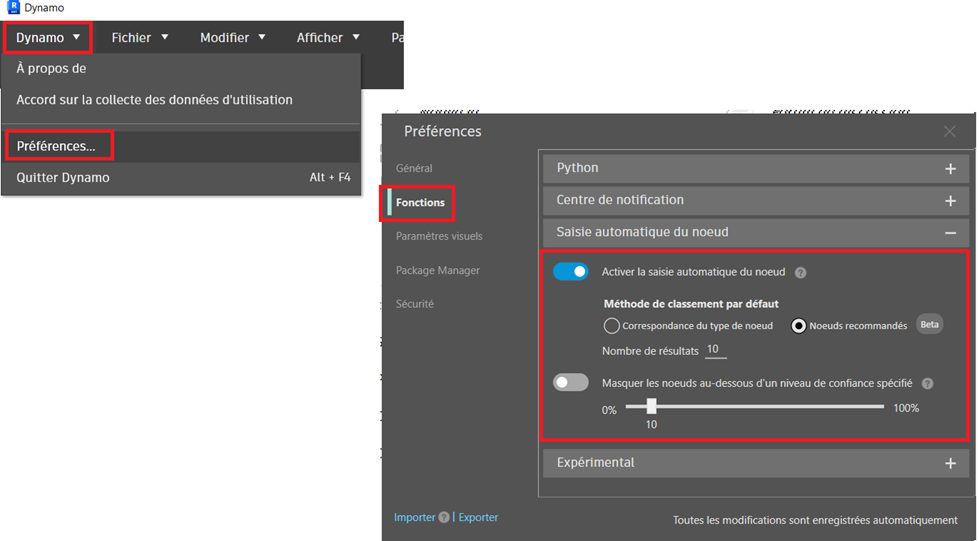
- Méthode « Correspondance de type de nœud » : elle affiche simplement une liste de nœuds qui correspondent au type de données du port d’entrée ou de sortie du nœud.
- Méthode « Nœuds recommandés » : celle-ci est plus sophistiquée et elle est capable de faire des suggestions plus significatives. Ces suggestions sont basées sur des utilisations courantes de scripts parmi des milliers d’exemples. L’algorithme analyse les fréquences de l’utilisation des nœuds. Chaque nœud suggéré est classé en fonction de son indice de confiance
Dans l’interface graphique, vous pouvez basculer d’une méthode à une autre pour chaque nœud en cliquant sur le pictogramme « Double flèche ».
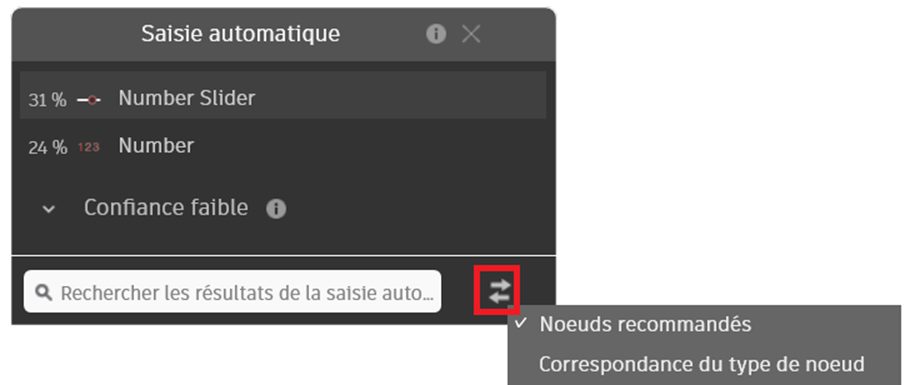
Toujours dans les paramètres de préférences du logiciel, vous pouvez choisir de « Masquer les nœuds qui sont en dessous d’un niveau de confiance spécifié ».
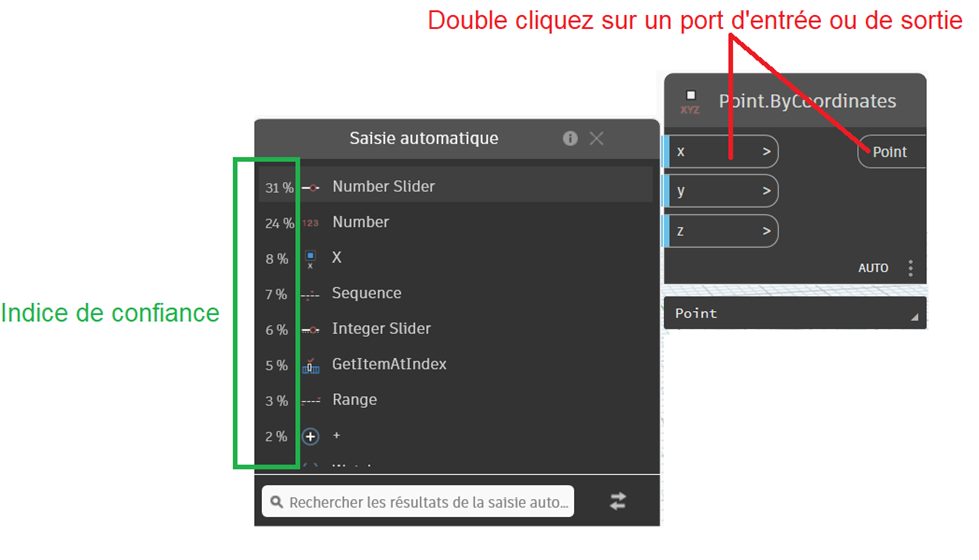
Nota : le modèle de recommandation est actuellement entrainé sur des exemples de données du dictionnaire Dynamo, des exemples typiques de Dynamo, des scripts provenant de sources internes et des scripts fournis par les utilisateurs. Cet algorithme évoluera au cours du temps afin de rendre ses suggestions encore plus pertinentes.
2- Import / export des préférences du logiciel :
Dans les préférences du logiciel Dynamo For Revit 2.17, vous pouvez exporter et importer les paramètres du logiciel afin de vous assurer que tout le monde dans votre entreprise utilise les mêmes paramètres Dynamo.
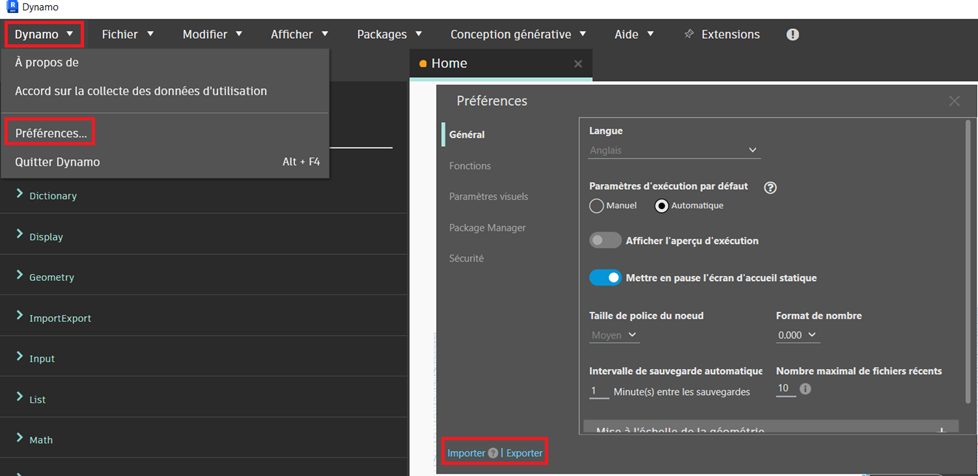
Export : les paramètres sont exportés sous forme de fichier XML dans le dossier de votre choix.
Import : lors de l’importation, les paramètres existants sont écrasés. Si vous souhaitez conserver une copie de vos paramètres actuels avant d’en importer de nouveaux, exportez d’abord vos paramètres existants.
Astuce : A partir de l’écran de démarrage, vous pouvez sélectionner Importer les paramètres pour appliquer les paramètres avant le démarrage de Dynamo.
Nota : Pour tous les paramètres qui ne sont pas disponibles dans le panneau « Préférences », tels que la taille de la fenêtre Dynamo par défaut, vous devrez redémarrer Dynamo (ainsi que Revit) avant que les paramètres importés prennent effet.
3- Des fonctionnalités ajoutées aux préférences du logiciel :
- Menu « Général » :
- « Mettre en pause l’écran d’accueil statique » :
- « Intervalle de sauvegarde automatique »
- « Nombre maximal de fichiers récents » : si vous réduisez ce nombre, tous les fichiers récents au-dessus du nombre choisi ne seront plus disponibles dans l’option de menu « Ouvrir les fichiers récents » ou dans la liste « Fichiers récents » sur la page d’accueil Dynamo
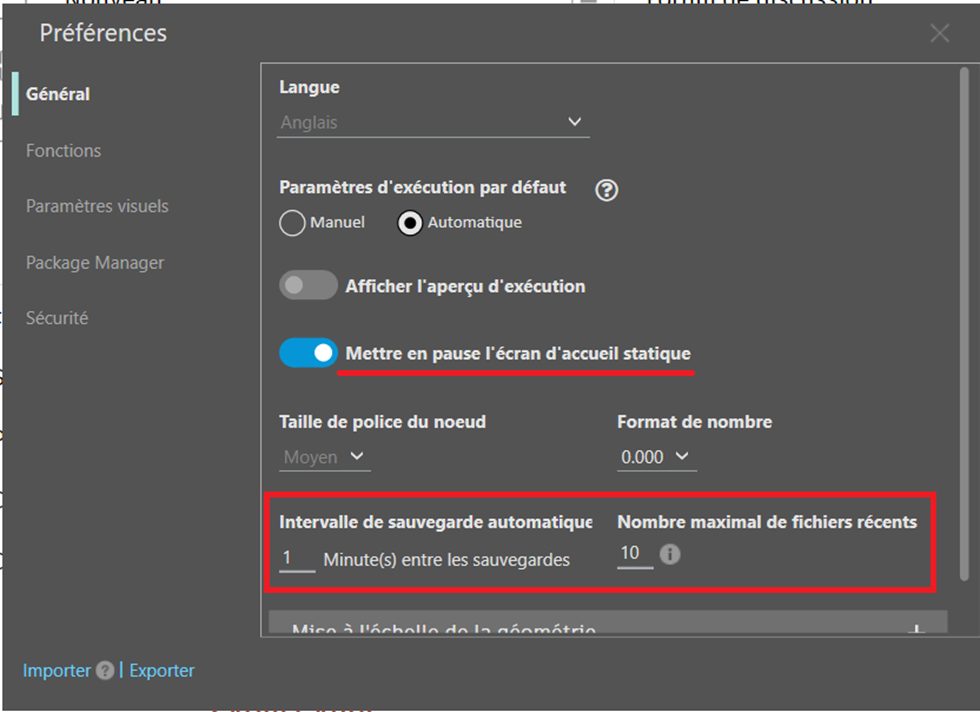
- Menu « Fonctions / Python » :
- « Chemin d’accès au fichier modèle Python personnalisé »
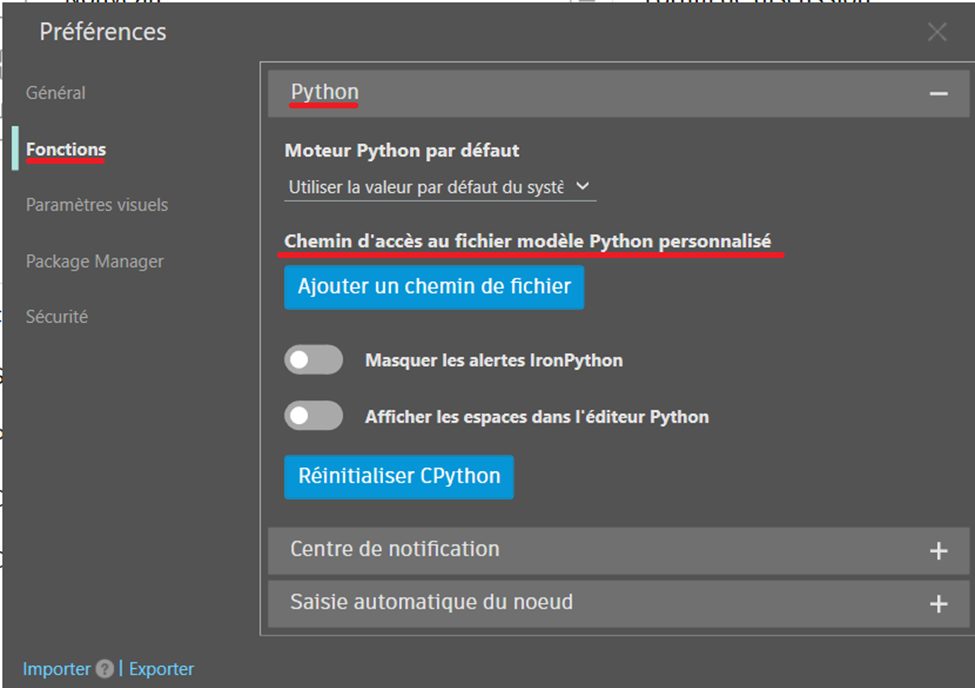
- Menu « Paramètres visuels » :
- « Utiliser l’accélération matérielle » : cela améliore la fluidité et les performances globales en sollicitant le GPU (d’affichage graphique), tout en déchargeant le processeur (CPU)
- « Afficher les bulles d’aperçu » : Chaque paramètres d’affichage comprend désormais une info-bulle
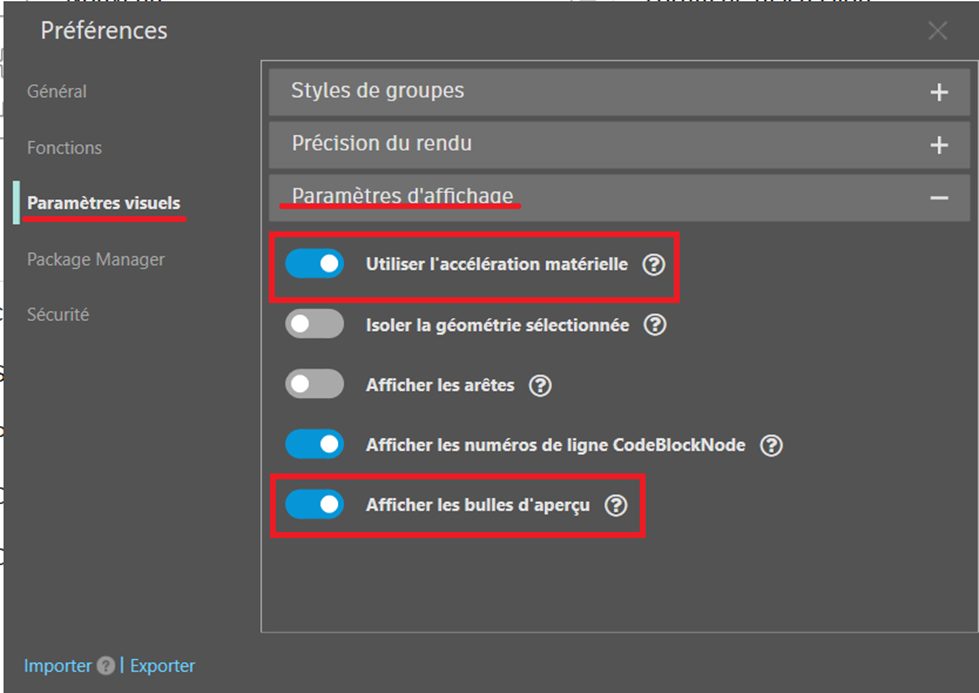
4- Définir une taille de police par défaut pour les styles de groupe
En plus du nom et de la couleur du groupe, vous pouvez définir une taille de police par défaut pour vos groupes personnalisés dans les préférences du logiciel dans les « Paramètres visuels / Styles de groupe ». Cette sélection déterminera la taille du titre du groupe dans l’espace de travail.
- Cliquez sur le menu déroulant pour sélectionner une taille de police comprise entre 14 et 96. Votre sélection sera automatiquement enregistrée.
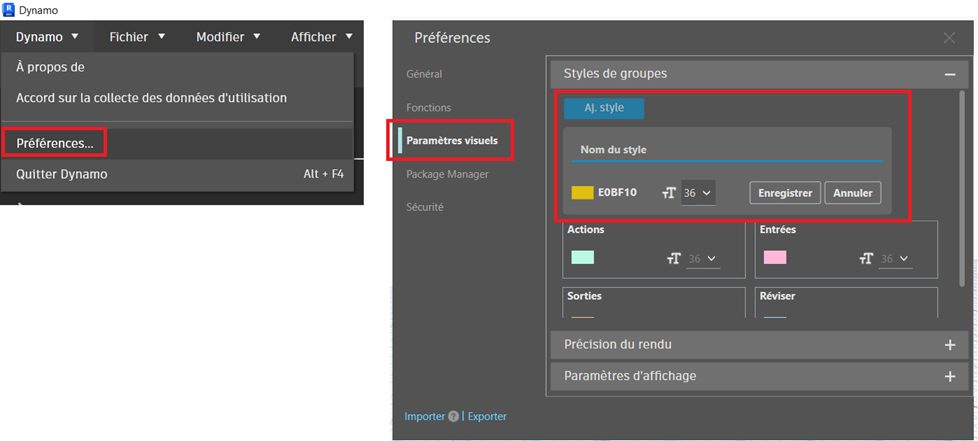
5- Possibilité de se connecter à son compte Autodesk via l’interface Dynamo For Revit :
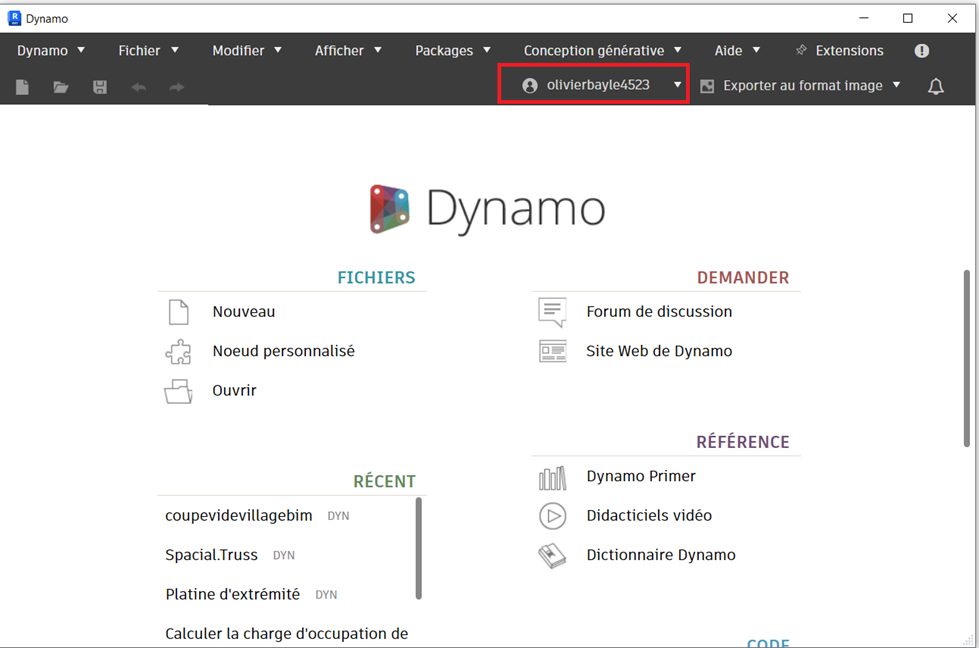
6- Insérer un script dans l’espace de travail :
Depuis le menu « Fichier », vous pouvez importer un script au format DYN dans votre espace de travail.
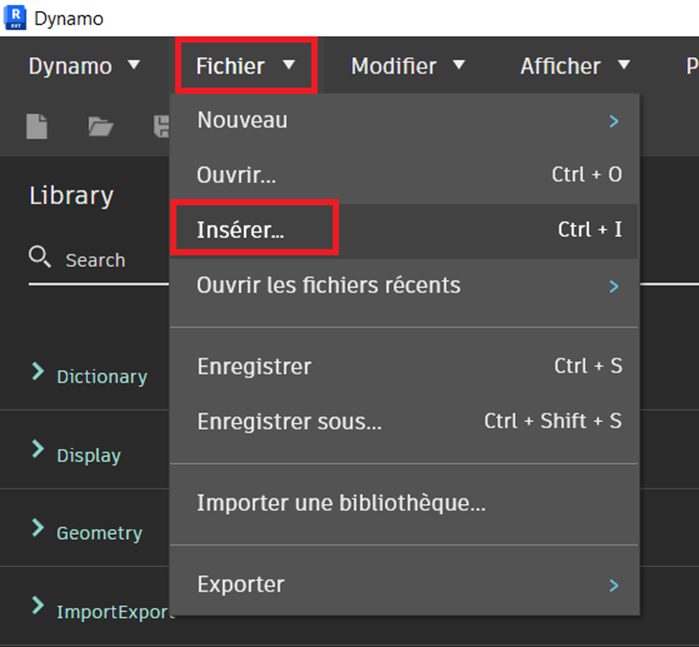
Nota : Si vous avez déjà un script dans l’espace de travail, le contenu du fichier inséré apparaîtra sous le contenu existant. Pour éviter tout problème potentiel, votre mode d’exécution sera changé en mode « Manuel ».
7 – Augmenter la taille de la police dans l’éditeur Python de Dynamo :
Vous pouvez désormais augmenter ou diminuer la taille de la police dans l’éditeur Python de Dynamo (maintenir la touche CTRL enfoncée + molette de la souris) pour ajuster la taille du texte selon vos préférences.
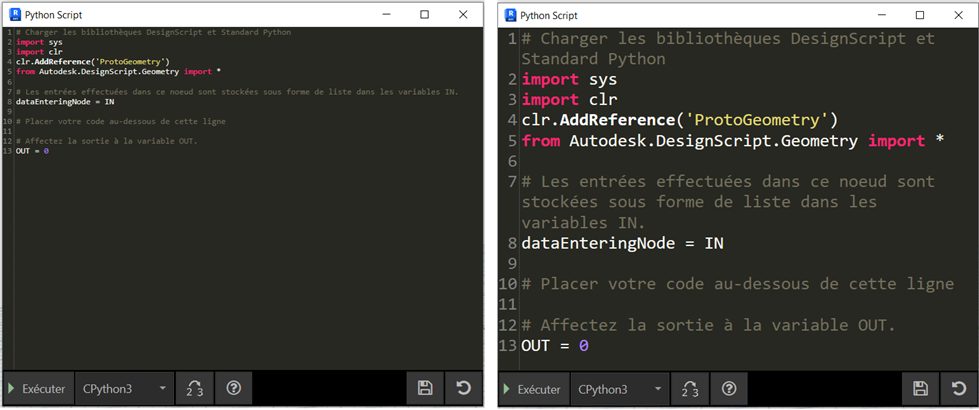
8- Améliorer le paysage nodal :
Le nœud « Watch 3D » affiche désormais la géométrie de tous les nœuds directement connectés, même si leur aperçu est désactivé. Le nœud « Watch 3D » est également enregistré avec le fichier Dynamo.
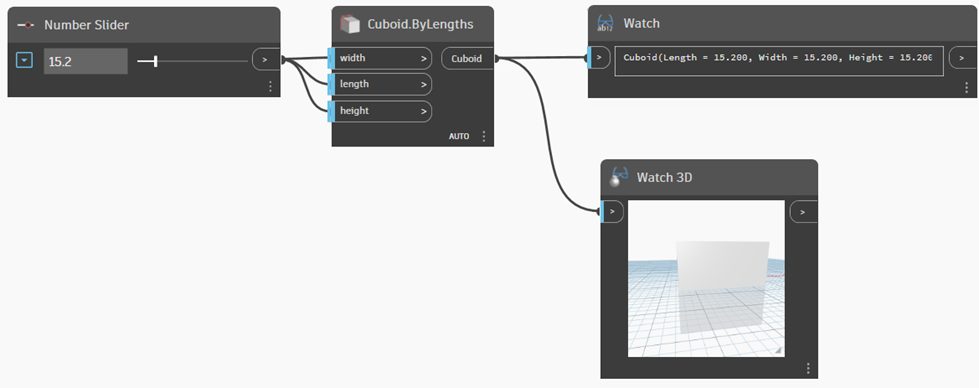
9- Naviguez en amont / aval à partir d’un fil connecté :
Dynamo For Revit 2.17 propose à partir de la sélection d’un fil (clic droit) de naviguer en amont ou naviguer en aval.